
Оглавление:
- Автор John Day [email protected].
- Public 2024-01-30 11:54.
- Последнее изменение 2025-01-23 15:05.


отправлять сообщения с помощью командной строки!
Шаг 1. Открытие командной строки


эта часть довольно проста, любой, кто раньше использовал командную строку, знает, как это сделать, все, что вам нужно сделать, это зажать клавишу с логотипом Windows и r, чтобы открыть запуск, или вы можете просто перейти к запуску> запустить
после запуска введите cmd или cmd.exe, а затем нажмите ввод, оболочка командной строки должна быть открыта
Шаг 2. Включение службы обмена сообщениями




теперь вам нужно будет включить службу обмена сообщениями. сделайте это, снова открыв запуск, и теперь вы вводите services.msc и затем нажимаете ввод
Откроется новое окно, найдите имя «Мессенджер» (без кавычек и в алфавитном порядке) щелкните правой кнопкой мыши по мессенджеру и выберите свойства. один раз в свойствах в раскрывающемся меню выберите автоматический, а затем нажмите «Применить». после нажатия кнопки «Применить» нажмите кнопку «Пуск», чтобы запустить службу.
Шаг 3. Использование Net Send

Теперь, когда у вас активирована служба обмена сообщениями, пришло время научиться отправлять сообщения
формат для сетевой отправки выглядит примерно так: сообщение net send (пользователь / IP-адрес) пример: C: / Users / z2daj> net send z2daj Эй, вы можете использовать пользователей, только если вы находитесь на одном компьютере, если хотите чтобы отправлять сообщения на другие компьютеры, вы должны получить их IP-адрес И активировать службу обмена сообщениями на их компьютере, а также, чтобы получить IP-адрес, все, что вам нужно сделать, это открыть CMD и ввести ipconfig (одно слово), а затем нажать ввод, IP-адрес компьютера будет находиться под IP-адресом…
Шаг 4: Отправка сообщений

да, в тот момент, которого вы ждали, фактическая отправка сообщений
откройте тип cmd в сообщении net send (IP) Я рекомендую вам использовать IP-адрес системы по двум причинам: 1) IP-адреса уникальны для компьютеров 2) Использование пользователей не всегда работает У меня мой IP-адрес отключен, потому что я не хочу кто-нибудь знает мой ip
Шаг 5: Net Send Cont

использование net send не всегда работает в школьных сетях, если у вас действительно есть умная сетевая компания, они бы заблокировали активацию службы обмена сообщениями, у меня был друг, который использовал net send, и вместо использования IP-адреса поставил * в этом месте (* означает, что он транслируется на ВСЕ компьютеры в сети), и компания отключила сетевую отправку. вы действительно можете создать пакетный файл для использования в качестве программы «Мгновенные сообщения» и запустить services.msc. Я создал этот пакетный файл и преобразовал его в файл.exe, чтобы все мои друзья могли использовать его. Отправка по сети работает только в сети и Насколько мне известно, только на XP, я еще не пробовал его на Vista, но я планирую весело провести время, отправляя сообщения вашим друзьям / коллегам в школе или на работе
Рекомендуемые:
Отправка SMS при обнаружении дыма (Arduino + GSM SIM900A: 5 шагов

Отправка SMS-сообщений при обнаружении дыма (Arduino + GSM SIM900A: Привет всем! В моем первом инструктаже я сделаю газовую сигнализацию, которая отправит сообщение пользователю, если обнаружено загрязнение. Это будет простой прототип с использованием Arduino, модуля GSM и электрохимического устройства. датчик дыма. В будущем он может быть расширен до
Отправка уведомлений ThingSpeak в Mi Band 4: 6 шагов

Отправлять уведомления ThingSpeak на Mi Band 4: с тех пор, как я купил свой Xiaomi Mi Band 4, я подумал о возможности отслеживания некоторых данных с моей метеостанции, которые доступны на ThingSpeak, через мой Mi Band 4. Однако после некоторых исследований я обнаружил, что возможности Mi Band 4 ar
Отправка SMS с помощью ESP8266: 5 шагов

Отправка SMS с помощью ESP8266: в этом руководстве описаны действия по отправке SMS-сообщений через Интернет с платы модуля ESP8266 NodeMCU на мобильный телефон. Чтобы иметь возможность отправить сообщение, вам нужно будет выполнить шаги, чтобы получить виртуальный номер телефона от
Таймер ручной стирки; Более чистая версия: 6 шагов
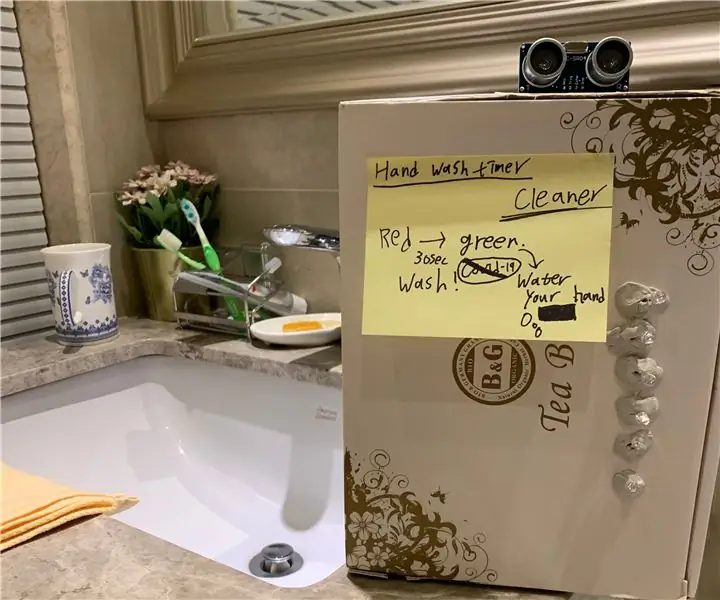
Таймер ручной стирки; Более чистая версия: необходимо предотвратить не только вирус короны, но и все болезни. По данным Центров по болезням и профилактике, 2,8 миллиона случаев заражения и 35000 смертей происходят из-за бактерий и грибков. Это показывает, что люди должны мыть руки со
Отправка SMS с помощью Arduino -- Модуль TC35 GSM: 5 шагов

Отправка SMS с помощью Arduino || Модуль TC35 GSM: в этом небольшом проекте я покажу вам, как правильно использовать модуль TC35 GSM и как использовать его с Arduino Uno для отправки с ним SMS
